
Khi nào cần chạy lại phần mềm Apple Watch? Cách làm chi tiết
Nếu Apple Watch của bạn bị lỗi treo logo hoặc báo chấm than, thay vì lo lắng và băn khoăn liệu lỗi hư hỏng có quá phức tạp hay không, bạn nên thử chạy lại phần mềm Apple Watch để xác định nguyên nhân khiến Apple Watch không hoạt động. Bài viết này sẽ nói rõ hơn về phương pháp này và hướng dẫn cách xử lý chi tiết.
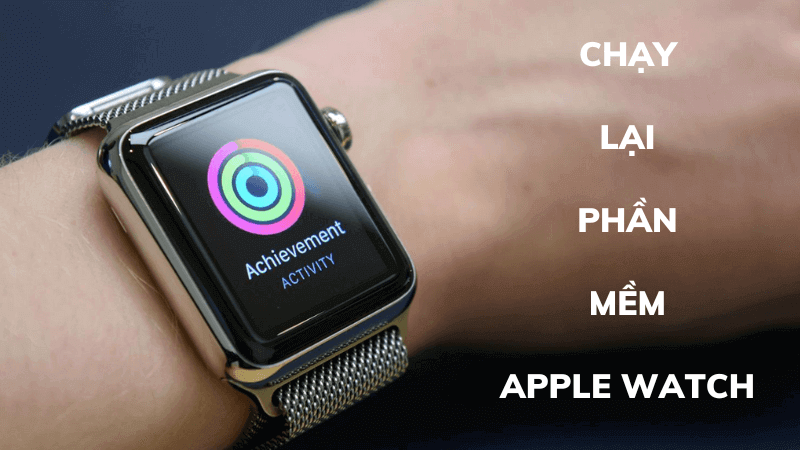
Chạy lại phần mềm Apple Watch là gì? Phân biệt restore và reset
Khi đồng hồ Apple Watch bị lỗi, bạn sẽ thường được hướng dẫn reset hoặc chạy lại phần mềm trước khi quyết định mua mới hoặc sửa chữa. Chạy lại phần mềm Apple Watch được coi là cách hiệu quả mà bạn nên ưu tiên sử dụng trước khi quyết định tháo ra và thay thế linh kiện mới cho đồng hồ.
Chạy lại phần mềm Apple Watch là thao tác restore, khôi phục toàn bộ thiết lập phần mềm về trạng thái ban đầu của máy và xóa tất cả dữ liệu cũ. Chạy lại phần mềm Apple Watch hay restore thiết bị thường bị nhầm lẫn với reset khiến nhiều người bối rối khi tìm thông tin hướng dẫn sửa lỗi. Bạn có thể phân biệt hai thao tác này như sau:
| Tiêu chí so sánh | Restore Apple Watch | Reset Apple Watch |
| Mức độ khôi phục | Nhẹ, đặt lại cài đặt hoặc xóa dữ liệu tùy chọn | Mạnh, khôi phục hoàn toàn như mới |
| Cách thực hiện | Thực hiện trực tiếp trên máy | Cần kết nối với máy tính và mất nhiều thời gian hơn |
| Khả năng ảnh hưởng tới dữ liệu | Có thể giữ hoặc xóa dữ liệu cá nhân (tùy chọn) | Xóa toàn bộ |
| Mục đích sử dụng | Khi thiết bị gặp lỗi nhẹ như mạng Wi-Fi, Bluetooth, bàn phím không hoạt động, máy chạy chậm nhẹ, muốn dọn dẹp thiết bị hoặc khi quên mật khẩu trên Apple Watch | Khi thiết bị gặp lỗi phần mềm nghiêm trọng như treo logo, treo iTunes, lỗi nặng không khắc phục được bằng reset, hoặc khi muốn xóa sạch dữ liệu để bán/tặng thiết bị |
Bạn có thể reset Apple Watch tại nhà nhưng để restore hay chạy phần mềm Apple Watch thì nên mang tới các cửa hàng sửa đồng hồ Apple Watch uy tín như TeamCare để kịp thời phát hiện lỗi phát sinh và sửa chữa chuyên sâu.
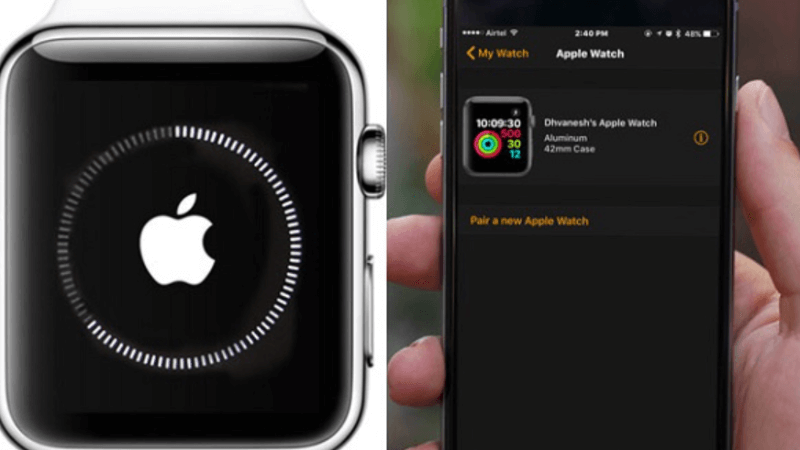
Khi nào cần chạy lại phần mềm Apple Watch?
Có một số lỗi nhỏ bạn không cần mất công chạy lại phần mềm mà có thể khắc phục bằng những thao tác đơn giản. Tuy nhiên với những lỗi này bạn cần chạy lại phần mềm của thiết bị mới có thể phục hồi chức năng:
- Treo logo (treo táo), khởi động lên rồi tắt liên tục.
- Apple Watch lỗi chấm than đỏ.
- Không kết nối được hoặc không ghép đôi với iPhone.
- Lỗi các tính năng như Bluetooth, thông báo không hiện, sạc chậm hoặc không sạc vào.
- Khi quên mật khẩu mở máy và không thể truy cập vào đồng hồ.
- Khi thiết bị hoạt động không ổn định, bị lỗi phần mềm mà reset thông thường không khắc phục được.
- Sau khi thay thế linh kiện để đồng bộ phần mềm và phần cứng hoạt động tốt hơn.
- Khi cần làm mới hoàn toàn phần mềm để khắc phục các lỗi phức tạp hoặc chuẩn bị bán, tặng thiết bị.
Ngoài ra việc chạy lại phần mềm Apple Watch sau khi thay thế linh kiện mới có thể giúp đồng hồ hoạt động được đồng bộ với nhau hơn.
Đây là những lỗi thường gặp nhất và cần chạy lại phần mềm Apple Watch. Ngoài ra có thể có nhiều trường hợp lỗi lạ khác, bạn nên mang tới cửa hàng để kỹ thuật viên kiểm tra và sửa chữa đúng cách nhất.
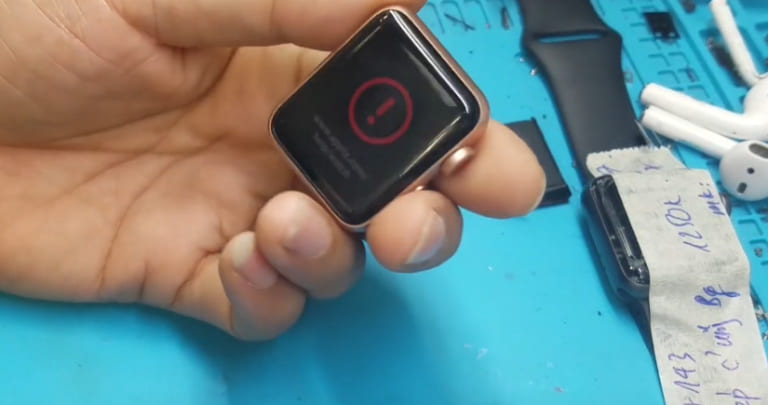
Hướng dẫn cách reset Apple Watch tại nhà
Trước khi chạy lại phần mềm, bạn có thể thử khắc phục tại nhà bằng cách reset máy. Những bước làm chi tiết như sau:
Reset Apple Watch bằng cài đặt trên thiết bị
- Bước 1: Chọn Cài đặt > Chọn Cài đặt chung > Chọn Đặt lại.
- Bước 2: Chọn Xóa Tất cả Nội dung và cài đặt.
- Bước 3: Nhập mật khẩu để hoàn tất thao tác.
Hệ thống sẽ hỏi bạn rằng có muốn xoá toàn bộ dữ liệu hay không, nếu bạn chọn Đồng ý thì thiết bị của bạn sẽ được xóa sạch hoàn toàn.
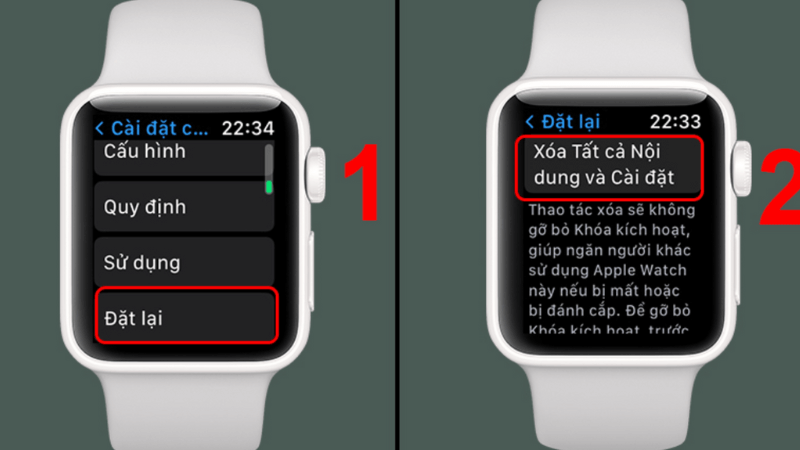
Reset Apple Watch bằng Force Restart
Thực hiện nhấn giữ đồng thời nút Digital Crown và nút Power trong khoảng 10 giây cho tới khi Apple Watch hiển thị logo thì bạn buông tay và đợi kết quả.
Nếu bạn thực hiện thành công việc reset và khôi phục Apple Watch trở về trạng thái ban đầu, đó sẽ là một điều may mắn. Tuy nhiên, nếu không thành công, bạn cần chạy lại phần mềm Apple Watch.
Reset bằng thiết bị kết nối với Apple Watch
Nếu bạn không muốn thao tác reset trên Apple Watch, bạn có thể sử dụng thiết bị đã ghép đôi với máy như iPhone hoặc iPad để thực hiện điều này. Trên iPhone, bạn thực hiện những bước sau:
- Bước 1: Ứng dụng Watch > Chọn My Watch > Chọn Cài đặt chung > Chọn Đặt lại.
- Bước 2: Chọn Xóa nội dung và cài đặt của Apple Watch. Vậy là bạn đã hoàn thành reset.
Bạn có thể xem hướng dẫn trưc quan hơn trong video này:
Hướng dẫn chạy lại phần mềm Apple Watch
Nếu bạn muốn restore Apple Watch tại nhà, dưới đây là hướng dẫn chi tiết dành cho bạn. Bạn cần chuẩn bị:
- Dock sạc Apple Watch và bộ cáp sạc zin hoặc bộ cáp sạc chính hãng đến từ thương hiệu khác giúp duy trì kết nối.
- Que chọc sim hay một cây kim giúp cậy nắp che kết nối thiết bị ở khe gắn dây Apple Watch.
- Thiết bị giúp bẻ khóa phần mềm “MFC Dongle Complete Set”.
Hướng dẫn mua hàng và kích hoạt sản phẩm iBUS
Đầu tiên, bạn cần lập tài khoản MFC BOX để tiến hành đặt mua sản phẩm và tải ứng dụng cũng như Firmware.
Sau đó, truy cập vào trang web https://www.mfcbox.com/ để đặt mua sản phẩm bao gồm các dụng cụ như thiết bị bẻ khoá MFC Dongle Complete Set và iBUS sao cho phù hợp với Apple Watch của bạn.
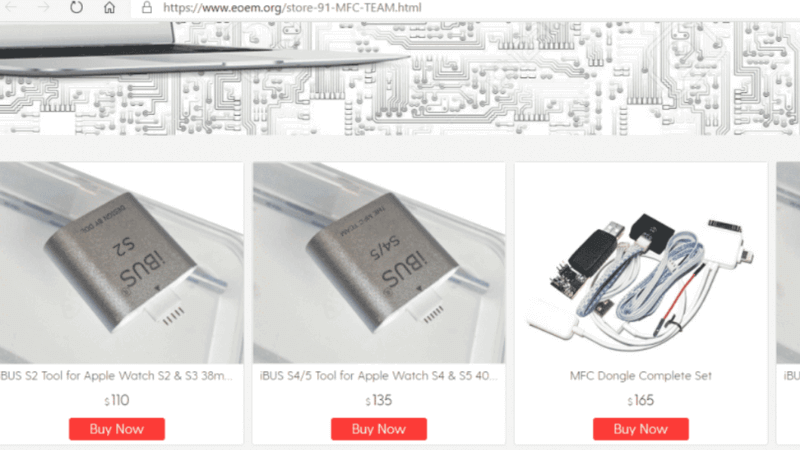
Cài đặt phần mềm MFC 3in1 v3.3.1. Sau khi hoàn thành việc tải và cài đặt phần mềm, hãy lấy “mã số đơn hàng” để thực hiện tải Firmware cho Apple Watch.
Lưu ý: Việc chạy lại phần mềm Apple Watch thông qua iBUS yêu cầu bạn cần tải đúng Firmware trên trang MFC BOX thì mới có thể chạy lại phần mềm bằng MFC Tools.
Cách thực hiện chạy lại phần mềm Apple Watch
Cắm thiết bị bẻ khoá vào máy tính, truy cập phần mềm MFC 3in1 v3.3.1, sau đó đăng nhập tài khoản.
Nhấn chọn tab MFC Tools, chọn mục Read SN để tiến hành đọc Serial Number của thiết bị. Copy Serial Number nhằm kích hoạt MFC Dongle thông qua việc truy cập My Account phía góc trái màn hình, chọn MFC Dongle và paste số Serial Number và thực hiện kích hoạt.
Tiến hành tải Firmware watchOS cho Apple Watch trên MFC BOX.
Tiếp theo, hãy thực hiện lần lượt theo các bước dưới đây:
- Bước 1: Kết nối Apple Watch với iBUS bằng thanh trợ giúp kết nối. Sử dụng dây chun để cố định kết nối giữa iBUS với Apple Watch.
- Bước 2: Truy cập iTunes để xác định thiết bị đã được kết nối với nhau hay chưa.
- Bước 3: Truy cập MFC Tools đã được cài đặt trước đó, nhấn chọn tab MFC. Trong trường hợp thiết bị của bạn đã kết nối, phần mềm sẽ hiển thị tên cũng như thông tin thiết bị của bạn. Thực hiện Double Kick vào tên thiết bị.
- Bước 4: Truy cập Tool ở tab iMFC, chọn vào Set Mode DFU. Màn hình Apple Watch sẽ hiển thị dấu chấm than.
- Bước 5: Truy cập Flash trong tab MFC, nhấn Update để thực hiện cập nhật phần mềm hoặc chọn Restore để tiến hành chạy lại phần mềm. Nhấn giữ phím Shift và nhấn Restore, chọn Firmware watchOS đã cài đặt trước trên Apple Watch và thực hiện Restore Apple Watch, chờ tới khi quá trình thực hiện thành công.
Sau khi Restore thành công, Apple Watch sẽ tự động khởi động lại, và bạn cần Active lại Apple Watch để hoàn tất quá trình.

Nếu bạn thấy các thao tác trên quá phức tạp hoặc không có đủ điều kiện và thiết bị để thực hiện, TeamCare luôn sẵn sàng hỗ trợ bạn khắc phục lỗi, chạy lại phần mềm và kiểm tra Apple Watch toàn diện với chi phí hợp lý.
Trên đây là chia sẻ của chúng tôi về vấn đề khi nào nên chạy lại phần mềm Apple Watch và giải đáp các câu hỏi liên quan. Mong rằng các thông tin trên có thể giúp xử lý thành công vấn đề của mình. Cảm ơn các bạn đã theo dõi bài viết, hãy liên hệ với chúng tôi nếu bạn có bất kỳ vấn đề nào liên quan tới Apple Watch cần sửa chữa.





